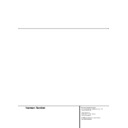Harman Kardon DVD 5 (serv.man8) User Manual / Operation Manual ▷ View online
16 DVD/CD-WIEDERGABE – GRUNDLAGEN
DVD/CD-Wiedergabe – Grundlagen
Vorbereitung
■ Schalten Sie Ihren Fernseher ein und schalten
Sie auf den mit dem DVD5 verbundenen
Video-Eingang um.
Video-Eingang um.
■ Ist Ihr DVD an einen AV-Receiver/-Verstärker
angeschlossen, müssen Sie auch diese Kom-
ponente einschalten.
ponente einschalten.
1. Schalten Sie den DVD5 erst mit dem Netz-
schalter
und dann mit der Taste POWER
ON
1 0 ein.
2. Drücken Sie die Taste OPEN/CLOSE
8 F,
um die CD-Schublade zu öffnen.
3. Legen Sie eine CD oder DVD ein.
Halten Sie CD-Datenträger stets an der äußeren
Kante fest und berühren Sie nicht die Oberflächen.
Legen Sie die DVD/CD so ein, dass die bespielte
Seite nach oben zeigt.
Kante fest und berühren Sie nicht die Oberflächen.
Legen Sie die DVD/CD so ein, dass die bespielte
Seite nach oben zeigt.
Wollen Sie Disks in einer noch verdeckten Mulde
der Disk-Schublade austauschen, drücken Sie bitte
die Taste DISK SKIP
der Disk-Schublade austauschen, drücken Sie bitte
die Taste DISK SKIP
6 . Bei jedem Tasten-
druck dreht sich das Karussell um eine Position
weiter gegen den Uhrzeigersinn.
weiter gegen den Uhrzeigersinn.
■ Sie können nur dann auf alle fünf Disk-
Mulden zugreifen, wenn keine Disk wieder-
gegeben wird. Unterbrechen Sie gegebenen-
falls eine laufende Wiedergabe durch zwei-
maliges Drücken der STOP-Taste
gegeben wird. Unterbrechen Sie gegebenen-
falls eine laufende Wiedergabe durch zwei-
maliges Drücken der STOP-Taste
A H.
■ Sie können die Disk-Schublade selbst dann
öffnen, um Disks auszutauschen (außer der
gerade laufenden), wenn gerade eine CD/DVD
wiedergegeben wird. Drücken Sie auf die
DISK SKIP-Taste
gerade laufenden), wenn gerade eine CD/DVD
wiedergegeben wird. Drücken Sie auf die
DISK SKIP-Taste
6 , um die Disk-
Schublade schrittweise zu drehen.
Wichtige Hinweise zum Einlegen von Disks
■ Bevor Sie das Gerät an einen anderen Platz
■ Bevor Sie das Gerät an einen anderen Platz
stellen, entfernen Sie bitte alle Disks aus der
Disk-Schublade.
Disk-Schublade.
■ Bevor Sie die Schublade schließen, vergewis-
sern Sie sich, dass alle CDs/DVDs richtig in
ihrer Mulde eingelegt wurden.
ihrer Mulde eingelegt wurden.
■ Versuchen Sie nicht, bei ausgeschaltetem
Gerät die Schublade zu bewegen.
■ Berühren Sie das Karussell nicht, solange es
sich dreht.
■ Haben Sie den Eindruck, die Disk-Schublade
klemmt, wenden Sie sich an Ihren Fachhändler
– versuchen Sie nicht, das Karussell von Hand
zu drehen.
– versuchen Sie nicht, das Karussell von Hand
zu drehen.
■ Legen Sie nie mehr als eine einzige Disk in
eine Mulde ein. Versuchen Sie auch nicht, eine
12 cm große über eine 8-cm-Disk zu legen.
12 cm große über eine 8-cm-Disk zu legen.
4. Drücken Sie bitte die PLAY/PAUSE-Taste
B
C – die CD-Schublade wird automatisch ge-
schlossen und die Wiedergabe beginnt.
schlossen und die Wiedergabe beginnt.
■ Haben Sie die Disk-Schublade per OPEN/
CLOSE-Taste
8 F geschlossen, startet
der DVD5 automatisch die Wiedergabe.
■ Haben Sie eine DVD eingelegt, erscheint meis-
tens kurz nach dem Start oder nach einer
Einführung (in der oft alle Funktionstasten ge-
sperrt sind) ein Menü auf dem Bildschirm. Sie
können die im Menü aufgeführten Optionen
mit Hilfe der Tasten
Einführung (in der oft alle Funktionstasten ge-
sperrt sind) ein Menü auf dem Bildschirm. Sie
können die im Menü aufgeführten Optionen
mit Hilfe der Tasten
KLM N
9 der Fern-
bedienung anwählen und mit ENTER
A ak-
tivieren.
Wiedergabe-Funktionen
1. Wollen Sie die nächste Disk abspielen, drü-
cken Sie bitte die Taste DISK SKIP
6 .
2. Um eine bestimmte Disk direkt anzuwählen,
drücken Sie auf die entsprechende Disk-
Direktwahltaste
Direktwahltaste
C an der Gerätevor-
derseite.
3. Wollen Sie das Abspielen einer CD zeitweise
unterbrechen oder das Bild bei einer DVD
„einfrieren“, drücken Sie die PAUSE-Taste
B G. Wollen Sie anschließend mit der
Wiedergabe fortfahren, nehmen Sie dazu
die PLAY-Taste
„einfrieren“, drücken Sie die PAUSE-Taste
B G. Wollen Sie anschließend mit der
Wiedergabe fortfahren, nehmen Sie dazu
die PLAY-Taste
B C.
4. Um bei einer Audio-CD zum nächsten Titel
oder bei einer DVD zum nächsten Kapitel
vorwärts oder rückwärts zu gelangen, benö-
tigen Sie die Tasten SKIP
vorwärts oder rückwärts zu gelangen, benö-
tigen Sie die Tasten SKIP
I J
9 an der
Gerätefront oder PREV.
I
/ NEXT
J
I
auf der Fernbedienung.
5. Wollen Sie sich im Schnelldurchgang vor-
wärts oder rückwärts durch eine gerade
spielende CD oder DVD bewegen? Hierzu
brauchen Sie die Tasten SEARCH
spielende CD oder DVD bewegen? Hierzu
brauchen Sie die Tasten SEARCH
G H
7
an der Gerätevorderseite bzw. die Tasten
SEARCH
SEARCH
G
D
H
E auf der Fernbe-
dienung. Haben Sie eine dieser Tasten be-
tätigt, setzt sich der schnelle Suchlauf so
lange fort, bis Sie die PLAY-Taste
tätigt, setzt sich der schnelle Suchlauf so
lange fort, bis Sie die PLAY-Taste
B C
drücken. Bitte beachten Sie: Audio-CDs und
DVDs unterstützen unterschiedliche Such-
laufgeschwindigkeiten.
DVDs unterstützen unterschiedliche Such-
laufgeschwindigkeiten.
Beim Abspielen einer DVD bzw. Audio-CD können
Sie mit Hilfe der Tasten SEARCH
Sie mit Hilfe der Tasten SEARCH
G H
7 D
E das Wiedergabetempo regeln – die aktuelle
Einstellung wird wie folgt im Display angezeigt:
Einstellung wird wie folgt im Display angezeigt:
■ Wird die DVD/CD mit doppelter Geschwin-
digkeit abgespielt, leuchtet das entspre-
chende Symbol
chende Symbol
G
bzw.
H
K ständig.
■ Wird die DVD/CD mit vierfacher Geschwin-
digkeit abgespielt, blinken die jeweils äu-
ßeren Dreiecke des entsprechenden Symbols
ßeren Dreiecke des entsprechenden Symbols
G H
K – das innere leuchtet ständig.
■ Wird die DVD/CD mit achtfacher Geschwin-
digkeit wiedergegeben, blinkt das innere
Dreieck des jeweiligen Symbols
Dreieck des jeweiligen Symbols
G H
K –
das äußere Dreieck leuchtet kontinuierlich.
■ Wird die DVD mit 16-facher Geschwindigkeit
abgespielt, blinken beide Dreiecke des ent-
sprechenden Symbols
sprechenden Symbols
G H
K.Audio-CDs
lassen sich nicht bei dieser Geschwindigkeit
wiedergeben.
wiedergeben.
HINWEIS: Wird eine DVD im Schnellverfahren
durchsucht, wird der Ton ausgeblendet – dies ist
bei DVDs normal, da AV-Receiver und Surround-
Prozessoren die Audio-Datenströme im schnellen
Suchlauf nicht verarbeiten können. Beim schnel-
len Suchlauf einer herkömmlichen Audio-CD da-
gegen können Sie mithören.
durchsucht, wird der Ton ausgeblendet – dies ist
bei DVDs normal, da AV-Receiver und Surround-
Prozessoren die Audio-Datenströme im schnellen
Suchlauf nicht verarbeiten können. Beim schnel-
len Suchlauf einer herkömmlichen Audio-CD da-
gegen können Sie mithören.
6. Sie können während der Wiedergabe einer
DVD das Bild auch im Zeitlupentempo vor-
bzw. rückwärts in vier Geschwindigkeiten
ablaufen lassen. Drücken Sie dazu mehrmals
eine der Tasten SLOW
bzw. rückwärts in vier Geschwindigkeiten
ablaufen lassen. Drücken Sie dazu mehrmals
eine der Tasten SLOW
E F
J auf der
Fernbedienung, bis die gewünschte Abspiel-
geschwindigkeit erreicht wurde. Die aktuelle
Zeitlupengeschwindigkeit wird im Frontdis-
play wie folgt angezeigt:
geschwindigkeit erreicht wurde. Die aktuelle
Zeitlupengeschwindigkeit wird im Frontdis-
play wie folgt angezeigt:
■ Wird die aktuelle Disk mit
1
⁄
16
der Normal-
geschwindigkeit abgespielt, blinken beide
Dreiecke des Symbols
Dreiecke des Symbols
G
bzw.
H
K.
■ Wird die aktuelle Disk mit
1
⁄
8
der Normal-
geschwindigkeit abgespielt, blinkt das
jeweils innere Dreieck des entsprechenden
Symbols
jeweils innere Dreieck des entsprechenden
Symbols
G H
K – das äußere Dreieck
leuchtet dagegen ständig.
■ Wird die aktuelle Disk mit
1
⁄
4
der Normal-
geschwindigkeit wiedergegeben, blinkt das
äußere Dreieck des jeweiligen Symbols
äußere Dreieck des jeweiligen Symbols
G
H
K – das innere Dreieck leuchtet da-
gegen kontinuierlich.
■ Wird die aktuelle Disk mit
1
⁄
2
Geschwindigkeit
abgespielt, leuchtet das komplette Symbol
G
H
K kontinuierlich.
HINWEIS: Beim Abspielen einer DVD in Zeitlupe
bleibt der Ton ausgeblendet, da AV-Receiver und
Surround-Prozessoren die digitalen Audio-Daten-
ströme während der Zeitlupenwiedergabe nicht
verarbeiten können. Audio-CDs lassen sich nicht
verlangsamt abspielen.
bleibt der Ton ausgeblendet, da AV-Receiver und
Surround-Prozessoren die digitalen Audio-Daten-
ströme während der Zeitlupenwiedergabe nicht
verarbeiten können. Audio-CDs lassen sich nicht
verlangsamt abspielen.
Möchten Sie die Tastenbeleuchtung einschalten,
drücken Sie bitte auf die LIGHT-Taste
drücken Sie bitte auf die LIGHT-Taste
Q.
WICHTIG: Die meisten der oben genannten Funk-
tionen lassen sich bei vielen DVDs zeitweise nicht
aktivieren. Dies wird von der Datenstruktur der
eingelegten DVD bestimmt (nicht bei CD). Lässt die
DVD eine Wiedergabefunktion nicht zu (häufig z.B.
Titelsprung, siehe auch Hinweis Seite 5, oder
schneller Vor-/Rücklauf), erscheint auf dem Bild-
schirm für einige Sekunden ein Verbots-Symbol Ø.
tionen lassen sich bei vielen DVDs zeitweise nicht
aktivieren. Dies wird von der Datenstruktur der
eingelegten DVD bestimmt (nicht bei CD). Lässt die
DVD eine Wiedergabefunktion nicht zu (häufig z.B.
Titelsprung, siehe auch Hinweis Seite 5, oder
schneller Vor-/Rücklauf), erscheint auf dem Bild-
schirm für einige Sekunden ein Verbots-Symbol Ø.
SYSTEMKONFIGURATION 17
Systemkonfiguration
Bevor Sie Ihren ersten Film oder Ihre erste Audio-
CD genießen können, müssen Sie nur noch die
Grundkonfiguration vornehmen. Nehmen Sie sich
ein paar Minuten Zeit, um sich mit diesen Einstel-
lungen vertraut zu machen. Möglicherweise müs-
sen Sie vor der ersten Inbetriebnahme aber auch
ab und zu später im Normalbetrieb Änderungen
an der Systemkonfiguration vornehmen.
CD genießen können, müssen Sie nur noch die
Grundkonfiguration vornehmen. Nehmen Sie sich
ein paar Minuten Zeit, um sich mit diesen Einstel-
lungen vertraut zu machen. Möglicherweise müs-
sen Sie vor der ersten Inbetriebnahme aber auch
ab und zu später im Normalbetrieb Änderungen
an der Systemkonfiguration vornehmen.
Alle folgenden Grundeinstellungen sind nur für
die DVD-Wiedergabe gültig – mit CDs lassen
sich keine Parameter verändern. Die Grundein-
stellungen für Audio-Sprache und Untertitel be-
stimmen, in welcher Sprache Tonspur und Unter-
titel automatisch gewählt werden, sobald die
DVD-Wiedergabe beginnt (falls auf der DVD vor-
handen). Diese Einstellungen lassen sich jeder-
zeit über die Statusleiste oder direkt über die
Tasten AUDIO
die DVD-Wiedergabe gültig – mit CDs lassen
sich keine Parameter verändern. Die Grundein-
stellungen für Audio-Sprache und Untertitel be-
stimmen, in welcher Sprache Tonspur und Unter-
titel automatisch gewählt werden, sobald die
DVD-Wiedergabe beginnt (falls auf der DVD vor-
handen). Diese Einstellungen lassen sich jeder-
zeit über die Statusleiste oder direkt über die
Tasten AUDIO
2 bzw. SUBTITLE 3 (siehe
Seite 25) kurzfristig ändern, gelten dann aber
nur, solange der DVD5 nicht abgeschaltet wird.
nur, solange der DVD5 nicht abgeschaltet wird.
Wollen Sie die Grundeinstellungen überprüfen
oder ändern, müssen Sie erst einmal das Kon-
figurations-Menü aufrufen. Vergewissern Sie
sich, dass der DVD 5 richtig an einen Monitor
bzw. Fernseher und ans Stromnetz angeschlos-
sen ist. Während Sie die Grundeinstellungen
vornehmen, muss keine CD/DVD eingelegt sein.
oder ändern, müssen Sie erst einmal das Kon-
figurations-Menü aufrufen. Vergewissern Sie
sich, dass der DVD 5 richtig an einen Monitor
bzw. Fernseher und ans Stromnetz angeschlos-
sen ist. Während Sie die Grundeinstellungen
vornehmen, muss keine CD/DVD eingelegt sein.
Wird gerade keine Disk abgespielt, können Sie
mit Hilfe der MENU-Taste
mit Hilfe der MENU-Taste
B das Setup-Menü
aufrufen.
WICHTIGER HINWEIS: Die im folgenden abge-
bildeten Menüs zeigen alle Einstellungen in der
voreingestellten Sprache, also Englisch. Sobald Sie
die Menüsprache (siehe Seite 18) verändern, er-
scheinen auch alle dortigen Eintragungen in der
gewählten Landessprache (stehen im folgenden in
Klammer dahinter).
bildeten Menüs zeigen alle Einstellungen in der
voreingestellten Sprache, also Englisch. Sobald Sie
die Menüsprache (siehe Seite 18) verändern, er-
scheinen auch alle dortigen Eintragungen in der
gewählten Landessprache (stehen im folgenden in
Klammer dahinter).
Sie können generell in allen Menüs mittels der
Pfeiltasten
Pfeiltasten
K L
9 die jeweiligen Menüpunkte
anwählen, mit der Pfeiltaste
N
9 gelangen Sie
ins nächste Menü (Untermenü) und mit
M
9
wieder zurück. Die Taste RETURN
7 wiederum
schließt alle Menüs.
Audio-Sprache
Audio-Sprache bzw. Tonspur auswählen
Viele DVD-Filme bieten Dialoge in mehreren Spra-
chen oder unterschiedliche Tonformate auf ver-
schiedenen Tonspuren an. Welche Sprache als
Grundeinstellung wiedergegeben werden soll,
können Sie wie folgt einstellen:
Viele DVD-Filme bieten Dialoge in mehreren Spra-
chen oder unterschiedliche Tonformate auf ver-
schiedenen Tonspuren an. Welche Sprache als
Grundeinstellung wiedergegeben werden soll,
können Sie wie folgt einstellen:
1. Markieren Sie mit Hilfe der Pfeiltasten
K
L
9 den Eintrag AUDIO.
2. Bestätigen Sie Ihre Wahl mit der Taste
ENTER
A oder
N
-Taste
9 – das Audio-
Menü erscheint auf dem Bildschirm.
3. Wählen Sie nun die gewünschte Sprache mit
Hilfe der Pfeiltasten
K L
9. Ist die
gewünschte Sprache nicht aufgelistet,
fahren Sie bitte mit dem nächsten Abschnitt
(„Eine nicht aufgelistete Sprache auswäh-
len“) fort.
fahren Sie bitte mit dem nächsten Abschnitt
(„Eine nicht aufgelistete Sprache auswäh-
len“) fort.
4. Quittieren Sie die Einstellung mit ENTER
A.
5. Drücken Sie auf die PLAY-Taste
B C, um
die Wiedergabe zu starten. Möchten Sie nur
alle Menüs schließen, drücken Sie bitte auf
die RETURN-Taste
alle Menüs schließen, drücken Sie bitte auf
die RETURN-Taste
7. Sie können das
Audio-Menü jederzeit mit Hilfe der
M
-Taste
9 verlassen.
HINWEIS: Änderungen der Tonspur über die
Statusleiste (siehe Seite 25) überschreiben die
hier vorgenommenen Einstellungen kurzfristig.
Statusleiste (siehe Seite 25) überschreiben die
hier vorgenommenen Einstellungen kurzfristig.
Eine nicht aufgelistete Sprache auswählen
1. Markieren Sie bitte den Eintrag Other und
1. Markieren Sie bitte den Eintrag Other und
quittieren Sie mit ENTER
A.
2. Geben Sie nun den Code für die gewünschte
Sprache ein (eine Tabelle mit den entsprechen-
den Codes finden Sie auf Seite 33). Hierzu
stehen Ihnen zwei Methoden zur Verfügung:
den Codes finden Sie auf Seite 33). Hierzu
stehen Ihnen zwei Methoden zur Verfügung:
•
Geben Sie entweder die erste Ziffer des
gewünschten Codes mit Hilfe der Pfeil-
tasten
gewünschten Codes mit Hilfe der Pfeil-
tasten
K L
9 ein – quittieren Sie mit
ENTER
A oder
N
9.Verfahren Sie
mit den nächsten drei Stellen auf gleiche
Weise.
Weise.
•
Oder geben Sie den gewünschten Code
einfach mit Hilfe der Zahlentasten
einfach mit Hilfe der Zahlentasten
M
auf der Fernbedienung ein.
3. Ist der Eintrag OK markiert, müssen Sie nur
noch die getroffene Einstellung mit ENTER
A quittieren.
A quittieren.
4. Drücken Sie auf die PLAY-Taste
B C, um
die Wiedergabe zu starten. Möchten Sie nur
alle Menüs schließen, drücken Sie bitte auf
die RETURN-Taste
alle Menüs schließen, drücken Sie bitte auf
die RETURN-Taste
7.
HINWEISE: Sobald Sie eine bestimmte Sprache
als Grundeinstellung festgelegt haben, wird diese
verwendet, sofern sie auf der aktuellen DVD vor-
handen ist. Ist diese Sprache nicht vorhanden,
kommt jene zum Zuge, die auf der DVD selbst
vorprogrammiert ist. In den meisten Fällen wird
dies Englisch sein, jedoch liegen Abweichungen
im Belieben des Produzenten der DVD.
als Grundeinstellung festgelegt haben, wird diese
verwendet, sofern sie auf der aktuellen DVD vor-
handen ist. Ist diese Sprache nicht vorhanden,
kommt jene zum Zuge, die auf der DVD selbst
vorprogrammiert ist. In den meisten Fällen wird
dies Englisch sein, jedoch liegen Abweichungen
im Belieben des Produzenten der DVD.
Sie haben zwar mit der Grundeinstellung die
Sprache festgelegt, die automatisch bei Einlegen
einer DVD verwendet wird. Sie können aber
jederzeit – während die DVD läuft – die aktuelle
Einstellung mit Hilfe der Taste AUDIO
Sprache festgelegt, die automatisch bei Einlegen
einer DVD verwendet wird. Sie können aber
jederzeit – während die DVD läuft – die aktuelle
Einstellung mit Hilfe der Taste AUDIO
2
ändern. Nähere Informationen finden Sie auf
Seite 25.
Seite 25.
18 SYSTEMKONFIGURATION
Untertitel-Sprache
Untertitel-Sprache auswählen
Sie können auch die Sprache der Untertitel vor-
einstellen. Diese wird dann gewählt, sobald die
DVD läuft, vorausgesetzt die DVD wurde mit
mehrsprachigen Untertiteln ausgestattet und
enthält auch die gewählte Sprache. Gehen Sie
dazu wie folgt vor:
Sie können auch die Sprache der Untertitel vor-
einstellen. Diese wird dann gewählt, sobald die
DVD läuft, vorausgesetzt die DVD wurde mit
mehrsprachigen Untertiteln ausgestattet und
enthält auch die gewählte Sprache. Gehen Sie
dazu wie folgt vor:
1. Markieren Sie bitte im SETUP MENU mit
Hilfe der Pfeiltasten
KL
9 den Eintrag
Subtitles (Untertitel).
2. Bestätigen Sie mit ENTER
A oder der Taste
N
9.
3. Markieren Sie nun die gewünschte Sprache
mit Hilfe der Pfeiltasten
KL
9. Ist die
gewünschte Sprache nicht aufgelistet,
fahren Sie bitte fort, wie im nächsten Ab-
schnitt („Eine nicht aufgelistete Sprache
auswählen“) beschrieben.
fahren Sie bitte fort, wie im nächsten Ab-
schnitt („Eine nicht aufgelistete Sprache
auswählen“) beschrieben.
4. Bestätigen Sie Ihre neue Einstellung mit
ENTER
A.
5. Drücken Sie auf die PLAY-Taste
B C, um
die Wiedergabe zu starten. Möchten Sie alle
Menüs schließen, drücken Sie bitte auf die
RETURN-Taste
Menüs schließen, drücken Sie bitte auf die
RETURN-Taste
7. Sie können das
Untertitel-Menü jederzeit mit Hilfe der
M
-
Taste
9 verlassen.
HINWEISE:
■ Änderungen der Sprache für die Untertitel
■ Änderungen der Sprache für die Untertitel
über die Statusleiste (siehe dazu Seite 25)
überschreiben die hier vorgenommenen Ein-
stellungen kurzfristig.
überschreiben die hier vorgenommenen Ein-
stellungen kurzfristig.
■ Sobald Sie eine bestimmte Sprache für
Untertitel festgelegt haben, wird diese ver-
wendet, sofern sie auf der aktuellen DVD
vorhanden ist. Ist diese Sprache nicht vor-
handen, wird jene automatisch aktiviert, die
auf der DVD selbst vorprogrammiert ist. In
den meisten Fällen wird dies Englisch sein
(oder gar keine Untertitel), jedoch liegen Ab-
weichungen im Belieben des Produzenten
der DVD.
wendet, sofern sie auf der aktuellen DVD
vorhanden ist. Ist diese Sprache nicht vor-
handen, wird jene automatisch aktiviert, die
auf der DVD selbst vorprogrammiert ist. In
den meisten Fällen wird dies Englisch sein
(oder gar keine Untertitel), jedoch liegen Ab-
weichungen im Belieben des Produzenten
der DVD.
Eine nicht aufgelistete Sprache auswählen
1. Markieren Sie bitte den Eintrag Other und
1. Markieren Sie bitte den Eintrag Other und
quittieren Sie mit ENTER
A.
2. Geben Sie nun den Code für die gewünschte
Sprache ein (eine Tabelle mit den entsprechen-
den Codes finden Sie auf Seite 33). Hierzu
stehen Ihnen zwei Methoden zur Verfügung:
den Codes finden Sie auf Seite 33). Hierzu
stehen Ihnen zwei Methoden zur Verfügung:
•
Geben Sie entweder die erste Ziffer des
gewünschten Codes mit Hilfe der Pfeil-
tasten
gewünschten Codes mit Hilfe der Pfeil-
tasten
K L
9 ein – quittieren Sie mit
ENTER
A oder
N
9.Verfahren Sie
mit den nächsten drei Stellen auf die
gleiche Weise.
gleiche Weise.
•
Oder geben Sie den gewünschten Code
mit Hilfe der Zahlentasten
mit Hilfe der Zahlentasten
M auf der
Fernbedienung ein.
3. Ist der Eintrag OK markiert, müssen Sie nur
noch die getroffene Einstellung mit ENTER
A quittieren.
A quittieren.
4. Drücken Sie auf die PLAY-Taste
B C, um
die Wiedergabe zu starten. Möchten Sie alle
Menüs schließen, drücken Sie bitte auf die
RETURN-Taste
Menüs schließen, drücken Sie bitte auf die
RETURN-Taste
7.
HINWEIS: Sie haben zwar mit der Grundein-
stellung die Sprache festgelegt, die automatisch
bei Einlegen einer DVD verwendet wird. Sie
können aber jederzeit – während die DVD läuft
– die aktuelle Einstellung mit Hilfe der Taste
SUBTITLE
stellung die Sprache festgelegt, die automatisch
bei Einlegen einer DVD verwendet wird. Sie
können aber jederzeit – während die DVD läuft
– die aktuelle Einstellung mit Hilfe der Taste
SUBTITLE
3 ändern. Nähere Informa-
tionen finden Sie auf Seite 25.
Menü-Sprache
In diesem Menü können Sie die Sprache der
Bildschirmmenüs wählen (siehe auch Hinweis
auf Seite 17). Gehen Sie dazu bitte wie folgt vor:
Bildschirmmenüs wählen (siehe auch Hinweis
auf Seite 17). Gehen Sie dazu bitte wie folgt vor:
1. Markieren Sie bitte im SETUP MENU mit
Hilfe der Pfeiltasten
KL
9 den Eintrag
Menus (Menüs).
2. Bestätigen Sie mit ENTER
A oder der Taste
N
9.
3. Markieren Sie nun die gewünschte Sprache
mit Hilfe der Pfeiltasten
KL
9.
4. Bestätigen Sie Ihre neue Einstellung mit
ENTER
A.
5. Drücken Sie auf die PLAY-Taste
B C, um
die Wiedergabe zu starten. Möchten Sie alle
Menüs schließen, drücken Sie bitte auf die
RETURN-Taste
Menüs schließen, drücken Sie bitte auf die
RETURN-Taste
7.
SYSTEMKONFIGURATION 19
Kindersicherung (Rating)
Kindersicherung konfigurieren
In diesem Abschnitt erfahren Sie, wie Sie mit Hilfe
der Kindersicherung die Wiedergabe von speziel-
len DVDs verhindern können, die für jugendliches
Publikum nicht geeignet sind. Manche DVDs, be-
sonders solche aus den USA, sind mit einem Code
versehen, der die Altersgrenze für den Film angibt.
Ist der Alterscode der DVD höher als die Einstel-
lung im DVD5, wird die Wiedergabe verweigert –
es sei denn Sie geben ein zuvor gespeichertes
Passwort (siehe nächste Seite) ein.
In diesem Abschnitt erfahren Sie, wie Sie mit Hilfe
der Kindersicherung die Wiedergabe von speziel-
len DVDs verhindern können, die für jugendliches
Publikum nicht geeignet sind. Manche DVDs, be-
sonders solche aus den USA, sind mit einem Code
versehen, der die Altersgrenze für den Film angibt.
Ist der Alterscode der DVD höher als die Einstel-
lung im DVD5, wird die Wiedergabe verweigert –
es sei denn Sie geben ein zuvor gespeichertes
Passwort (siehe nächste Seite) ein.
Stellen Sie die Kindersicherung wie folgt ein:
1. Markieren Sie im Setup Menu mit Hilfe der
Pfeiltasten
K L
9 den Eintrag Rating
(Einstufung/Schätzung).
2. Drücken Sie ENTER
A oder die Pfeiltaste
N
9, um die Einstufungs-Skala zu öffnen.
Wurde bisher kein Passwort festgelegt, er-
scheint das unten aufgeführte Menü (mehr
zum Thema Passwort erfahren Sie auf der
nächsten Seite).
scheint das unten aufgeführte Menü (mehr
zum Thema Passwort erfahren Sie auf der
nächsten Seite).
3. Mit Hilfe der Pfeiltasten
K L
9 können
Sie nun den Alterscode einstellen (entspricht
der obersten Zahl des gelben Bereichs). Alle
DVDs, deren Alterscodes im blauen Bereich
liegen, werden – wie im Kästchen „Pass-
word Required“ (Kennwort erforderlich)
unter der Liste dargestellt – nach einem
Passwort verlangen. Liegt der Alterscode in-
nerhalb der gelben Markierung, kann die
DVD – wie im Kästchen „Free Access“ (Un-
eingeschränkter Zugang) ganz unten dar-
gestellt – ohne Einschränkung abgespielt
werden.
der obersten Zahl des gelben Bereichs). Alle
DVDs, deren Alterscodes im blauen Bereich
liegen, werden – wie im Kästchen „Pass-
word Required“ (Kennwort erforderlich)
unter der Liste dargestellt – nach einem
Passwort verlangen. Liegt der Alterscode in-
nerhalb der gelben Markierung, kann die
DVD – wie im Kästchen „Free Access“ (Un-
eingeschränkter Zugang) ganz unten dar-
gestellt – ohne Einschränkung abgespielt
werden.
4. Drücken Sie ENTER
A, um das Menü zu
schließen – die neue Alterscode-Einstellung
ist gespeichert.
ist gespeichert.
HINWEIS: Wurde bereits ein Passwort festgelegt
(siehe nächste Seite), können Sie die Einstufungs-
Skala nur nach Eingabe dieses Passwortes öffnen.
(siehe nächste Seite), können Sie die Einstufungs-
Skala nur nach Eingabe dieses Passwortes öffnen.
Die Alterscodes
Die Kindersicherung des DVD5 spricht nur an,
wenn auch ein Alterscode auf der eingelegten
DVD gespeichert ist. Dabei sollten Sie folgendes
beachten: Auf vielen, vor allem europäischen
DVDs, ist überhaupt kein Alterscode gespeichert;
eine auf der Verpackung abgedruckte Altersfrei-
gabe (nach JÖSchG oder FSK) ist lediglich eine
Empfehlung und besagt nichts über einen ge-
speicherten Alterscode. Allerdings weisen einige
DVDs aus Übersee einen solchen Code auf. Die
Kindersicherung des DVD5 berücksichtigt die
folgenden fünf auf dem amerikanischen Markt
standardisierten Kategorien (MPAA): „G” (Ge-
neral Audience – Allgemeines Publikum; Code
2), „PG” (Parental Guidance = unter elterlicher
Aufsicht; Code 4), „PG13” (unter elterlicher Auf-
sicht und ab 13 Jahre; Code 4), „R” (Restricted
= eingeschränkt geeignet; Code 6) und „NC17”
(ab 17 Jahre; Code 7). Zusätzlich bietet der
DVD5 weitere drei Klassifizierungen. Hier eine
Übersicht der Alterscodes, wie sie für den DVD5
festgelegt wurden:
Die Kindersicherung des DVD5 spricht nur an,
wenn auch ein Alterscode auf der eingelegten
DVD gespeichert ist. Dabei sollten Sie folgendes
beachten: Auf vielen, vor allem europäischen
DVDs, ist überhaupt kein Alterscode gespeichert;
eine auf der Verpackung abgedruckte Altersfrei-
gabe (nach JÖSchG oder FSK) ist lediglich eine
Empfehlung und besagt nichts über einen ge-
speicherten Alterscode. Allerdings weisen einige
DVDs aus Übersee einen solchen Code auf. Die
Kindersicherung des DVD5 berücksichtigt die
folgenden fünf auf dem amerikanischen Markt
standardisierten Kategorien (MPAA): „G” (Ge-
neral Audience – Allgemeines Publikum; Code
2), „PG” (Parental Guidance = unter elterlicher
Aufsicht; Code 4), „PG13” (unter elterlicher Auf-
sicht und ab 13 Jahre; Code 4), „R” (Restricted
= eingeschränkt geeignet; Code 6) und „NC17”
(ab 17 Jahre; Code 7). Zusätzlich bietet der
DVD5 weitere drei Klassifizierungen. Hier eine
Übersicht der Alterscodes, wie sie für den DVD5
festgelegt wurden:
Code 8:
Alle DVDs können abgespielt
werden (Voreinstellung).
werden (Voreinstellung).
Code 7 bis 2:
DVDs für allgemeines Publikum
und Kinder können abgespielt
werden, dabei gelten die oben
aufgeführten Abstufungen in-
klusive Zwischenschritten.
und Kinder können abgespielt
werden, dabei gelten die oben
aufgeführten Abstufungen in-
klusive Zwischenschritten.
Code 1:
DVDs für Kinder lassen sich ab-
spielen; DVDs für Erwachsene/
allgemeines Publikum sind da-
gegen gesperrt.
spielen; DVDs für Erwachsene/
allgemeines Publikum sind da-
gegen gesperrt.
Click on the first or last page to see other DVD 5 (serv.man8) service manuals if exist.